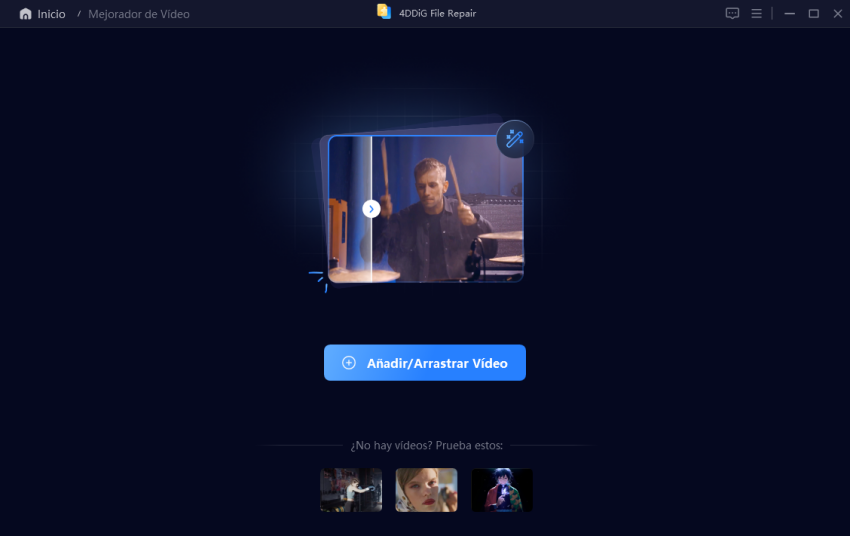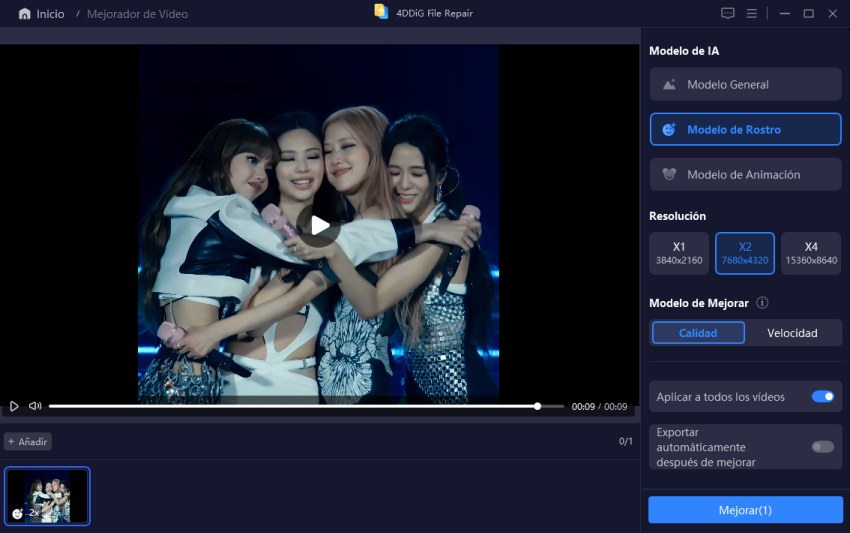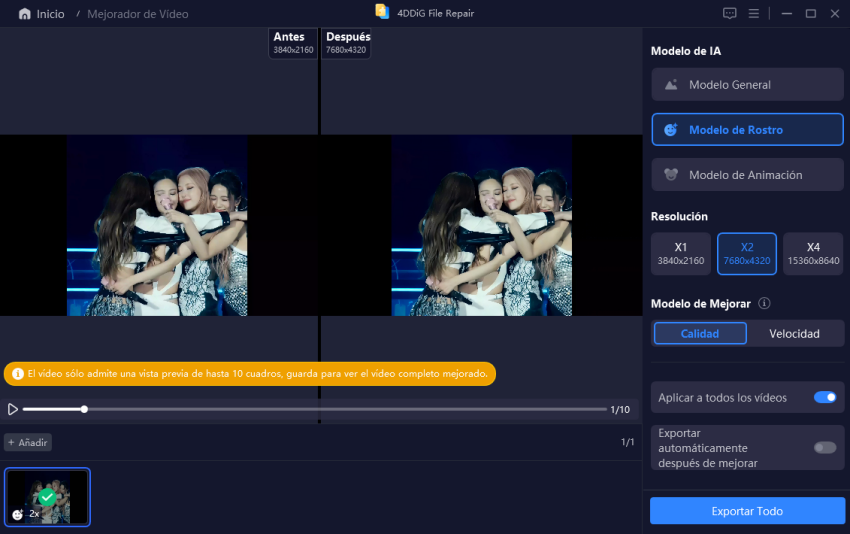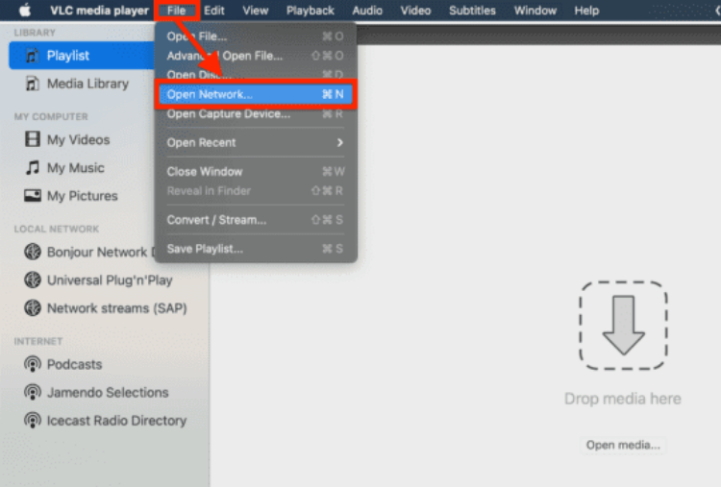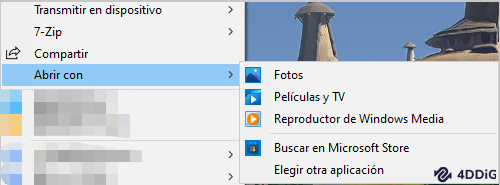Hoy en día, mucha gente usa las redes sociales y las usa subir videos. Sin embargo, cuando sube un vídeo a Twitter (o sea, X), la calidad de la imagen puede bajar y es posible que no puedas subir el vídeo que deseas.
En este artículo, presentaremos las causas y soluciones de la mala calidad de imagen al subir videos a Twitter.
Parte 1: ¿Por qué los vídeos se ven borrosos o con baja calidad en Twitter?
¿Alguna vez subiste una imagen a Twitter y notaste que la calidad ha bajado significativamente? Si sube un vídeo que has grabado tú mismo a Twitter, la calidad será mala y se verá mal. ¿Por qué baja la calidad de la imagen en Twitter?
Aquí presentaremos las causas de la mala calidad de imagen de los videos subidos a Twitter.
Causa 1: el tamaño del video es grande
Si el vídeo subido es grande, se comprimirá automáticamente y se reducirá la resolución. Como resultado, incluso si carga un vídeo con calidad Full HD (1920x1080), la resolución final será de 1280x720.
Por tanto, si está pensando en subir un vídeo de alta calidad, primero compruebe la resolución.
Causa 2: el vídeo se comprime durante la carga
Cuando subes un vídeo a Twitter, se comprime y la calidad disminuye. Los vídeos publicados en redes sociales siempre se someten a un proceso de compresión llamado codificación, que reduce automáticamente la calidad de la imagen
Por otro lado, también existen condiciones para la codificación, así que intenta subir vídeos que no estén codificados en la medida de lo posible.
Causa 3: Twitter aplica una configuración de baja calidad en imágenes por defecto
Es posible que la configuración de baja calidad esté activada en Twitter. Toque "Configuración y privacidad" en el menú y marca el campo "Ahorro de datos". Cuando el Ahorro de datos está activado, las imágenes y los videos serán de baja calidad.
Parte 2: Cómo subir vídeos en alta calidad a Twitter
Para poder subir vídeos de Twitter de alta calidad, hay que superar varios factores. Aquí le mostraremos cómo subir videos de Twitter de alta calidad.
Condiciones para los vídeos que se pueden subir
Las condiciones para subir vídeos a Twitter son las siguientes:
- Tamaño máximo del archivo: 512 MB
- Duración máxima: 140 segundos
Puede subir vídeos si cumple con las condiciones anteriores.
Método 1: publicar el vídeo en YouTube y compartirlo en Twitter
Si desea compartir vídeos en alta calidad, una forma es utilizar YouTube.
Al utilizar YouTube, puede publicar el video sin reducir la calidad de la imagen. Al compartir el enlace de YouTube en Twitter y permitir que sus espectadores lo vean, puede obtener una mejor experiencia.
Puede compartir vídeos más largos y de mayor calidad que Twitter, por lo que se recomienda si quiere compartir vídeos largos.
Método 2: reducir la tasa de bits del video
Es importante reducir la tasa de bits al publicar videos. En Twitter, se codificará todo lo que supere los 2000 kbps. Por lo tanto, utilice herramientas para reducir la velocidad a 2000 kbps o menos.
Método 3: ajustar la resolución a 720 px
Al subir un vídeo a Twitter, debes hacerlo lo más pequeño posible sin estar codificado. En Twitter, si la resolución es de 720 px o menos, se publicará sin estar codificado, por lo que necesitará utilizar herramientas para cambiar la resolución.
Por ejemplo, puede cargar videos de alta calidad cambiando la resolución a "1200x600", "400x800" o "600x500" antes de cargarlos.
Consejo: Otras formas de mejorar la calidad de los vídeos de Twitter en PC
Presentamos las medidas que debe tomar para subir videos de alta calidad a Twitter. Deberá cambiar la resolución y la tasa de bits del video para que coincida con el formato de publicación de Twitter.
Aquí te mostraremos cómo mejorar la calidad de imagen de los vídeos de Twitter en tu PC.
Mejorar la calidad de videos usando 4DDiG Video Enhancer [con IA]
Si la calidad del vídeo es mala, es importante utilizar tecnología de inteligencia artificial como 4DDiG Video Enhancer. Al exportar videos de Twitter desde su computadora, puede publicar videos de alta calidad.
4DDiG Video Enhancer le permite crear fácilmente videos para publicarlos en Twitter con unos pocos pasos, por lo que el proceso de publicación es sencillo. Al subir vídeos a Twitter, existen velocidades de bits y tamaños de vídeo adecuados, por lo que es necesario cumplir con las normativas.
Para PC
Descarga Segura
Para MAC
Descarga Segura
-
Inicie el software 4DDiG Video Enhancer (o sea, 4DDiG File Repair). Navegue a "Mejorar con IA" en la barra lateral izquierda y luego haga clic en la opción "Mejorador de Vídeo".

-
Haz clic en "Añadir o Arrastrar vídeos" para elegir los vídeos que deseas mejorar desde tu ordenador, o simplemente arrástralos y suéltalos en la ventana del software.

-
Hay tres modelos de IA adaptados a diversas necesidades de mejora de vídeo: Modelo general, Modelo de animación y Modelo de rostro. Seleccione el modelo que desee, ajuste la resolución del archivo de salida si es necesario y, a continuación, haga clic en "Mejorar".
Cada modelo de IA tiene sus propios puntos fuertes y es adecuado para distintos tipos de vídeos. He aquí un breve resumen de cada modelo:
- Modelo General:Diseñado para mejorar una amplia variedad de vídeos, incluidos los de paisajes, animales, viajes y eventos, este modelo mejora la calidad general perfeccionando los detalles, reduciendo el ruido y aumentando la claridad.
- Modelo de animación::Este modelo, diseñado para vídeos de anime o dibujos animados, afina las líneas, realza los colores y mejora la calidad visual general del anime para que tenga un aspecto más fluido y vibrante.
- Modelo de Rostro:Ideal para vídeos centrados en rostros, como vlogs o entrevistas, este modelo sirve para realzar los detalles faciales, mejorar las texturas de la piel y hacer que los rostros aparezcan más detallados y nítidos.

-
Puedes ajustar la vista y el zoom para inspeccionar los resultados. Si el resultado no es el esperado, prueba con otros modelos de IA o ajusta la resolución para volver a mejorar el vídeo. Cuando estés satisfecho con los ajustes y la previsualización, haz clic en "Guardar" para guardar el metraje mejorado en tu ordenador.

Video Tutorial:
Conclusión
En este artículo, presentamos las razones por las que la calidad de la imagen se deteriora en Twitter y cómo mejorarla. Hay formas de mejorar la calidad de la imagen utilizando la tecnología de inteligencia artificial, por lo que se recomienda para aquellos que desean mejorar fácilmente la calidad de la imagen.
4DDiG Video Enhancer es una herramienta para quienes desean editar fácilmente archivos de video, permitiéndoles mejorar la calidad en solo unos pocos pasos. Considere usarlo si desea crear videos fácilmente para publicarlos en SNS.
Para PC
Descarga Segura
Para MAC
Descarga Segura